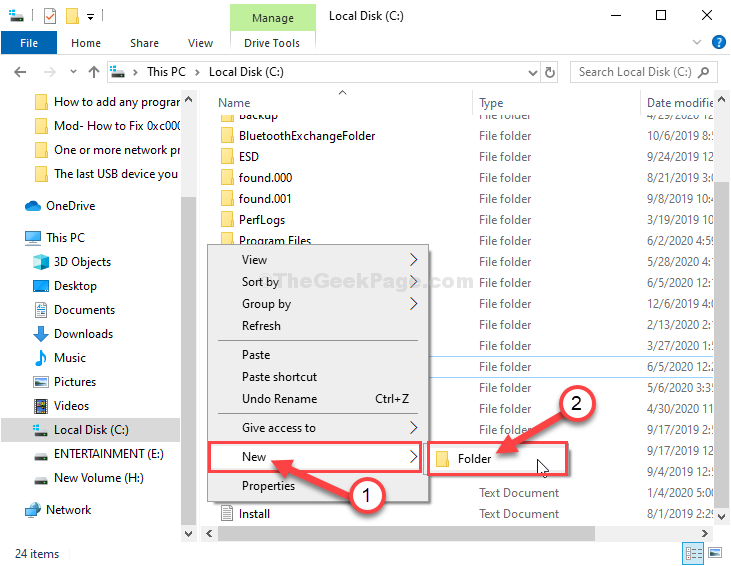Saatat kohdata Virhekoodi - 0x8024402F samalla kun päivität Windows 10: tä. Tämä virhe ilmenee yleensä, kun järjestelmässä on vioittunut päivitystiedosto. Käsittelemättä asiaa, Windows päivitys ei toimi normaalisti tietokoneellasi.
Korjaa ongelma noudattamalla näitä ratkaisuja tietokoneellasi.
Fix-1 Poista SoftwareDistribution-kansio vikasietotilassa-
Poistaminen SoftwareDistribuiton kansio Turva tila ratkaisee tämän ongelman.
1. Aluksi yksinkertaisesti avaa Asetukset Windows 10 -laitteellasi.
2. KäytäPäivitys ja suojaus“.

3. Napsauta yksinkertaisestiElpyminen“.
4. Sitten kohdassaEdistynyt käynnistysNapsauta kohtaa "Käynnistä uudelleen nyt“.

5. Jos haluat nähdä vianmäärityksen käytettävissä olevat asetukset, napsautaVianmääritys“.

6. Sen vieressä sinun on napsautettavaEdistyneet asetukset“.

7. KäytäKäynnistysasetukset“.

8. Seuraavaksi sinun on napsautettavaUudelleenkäynnistää“.

9. Tässä näytössä näet monia käytettävissä olevia vaihtoehtoja käynnistysvaihtoehdoista.
10. Lehdistö "4“.

Tiedät, että tietokoneesi on käynnistynyt Turva tila, työpöydän tausta näyttää olevan täysin musta.
11. Lehdistö Windows-näppäin + R.
12. Avaa Lataa-kansio kopioimalla ja liittämällä tämä osoite ja napsauttamallaOK“.
C: \ Windows \ SoftwareDistribution \ Lataa

13. Poista kaikki tämän sisällä ladata kansio.

Käynnistä uudelleen tietokoneesi takaisin normaalitilaan. Yritä päivittää Windows. Se toimii hienosti.
Fix-2 Nimeä SoftwareDistribution-kansio uudelleen CMD-
Nimeä SoftwareDistribution tietokoneesi kansio korjaa ongelman varmasti. Noudata näitä vaiheita
1. Napsauta Search ruutu aivan Windows-kuvakkeen viereen ja kirjoita sittencmd“.
2. Pidä sittenCtrl + Vaihto + Enter'Käyttää CMD-ikkunaa järjestelmänvalvojan oikeuksilla.

Komentokehote joilla on hallinnolliset oikeudet, avataan.
3. Tämä on kolmivaiheinen korjaus. Ensiksi, kopioi liitä nämä komennot yksitellen CMD-ikkunassa ja paina Tulla sisään sen jälkeen. Älä unohda suorittaa kukin niistä.
nettopysäytys wuauserv. nettopysäytyskärjet. nettopysäytyskryptaSvc. net stop msiserver

4. Suorita nämä komennot, jos haluat muuttaa olemassa olevan nimen SoftwatreDistribution kansio. Aina kun Windows Update -prosessi käynnistyy tietokoneellasi, se käyttää uutta ja tuoretta SoftwareDistribution-kansiota.
ren C: \ Windows \ SoftwareDistribution SoftwareDistribution.old. ren C: \ Windows \ System32 \ catroot2 catroot2.old

5. Viimeisessä vaiheessa sinun on vapautettava kaikki ne taitetut palvelut. Voit tehdä tämän suorittamalla nämä koodit palvelujen käynnistämiseksi.
nettokäynnistys wuauserv. net start cryptSvc. nettokäynnistysbitit. net start msiserver

Lopeta CMD-pääte.
Käynnistä uudelleen tietokoneesi ja ongelma ratkaistaan.